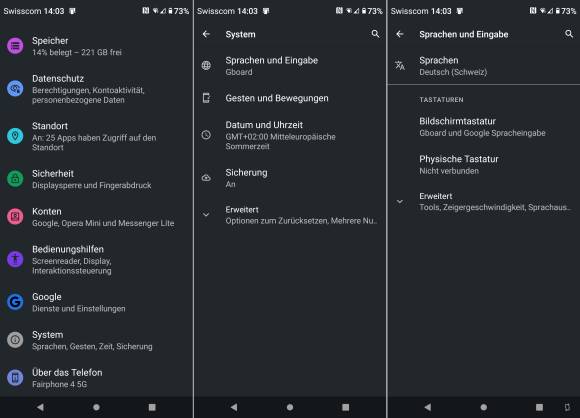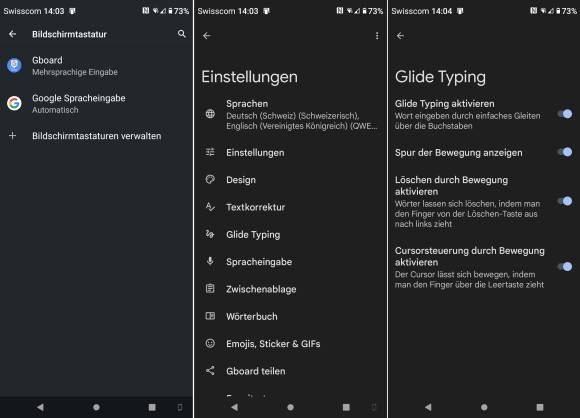Ausprobieren
05.04.2022, 08:00 Uhr
Android: Bequeme Wortlöschung in der Gboard-Tastatur aktivieren
In der Gboard-Tastatur mit aktiviertem Glide Typing lässt sich eine Funktion aktivieren, die das Löschen mehrerer Wörter vereinfacht.

Animiertes GIF der Auswirkung der vorgestellten Glide-Typing-Funktion
(Quelle: PCtipp.ch)
Wer ein Android-Smartphone hat, könnte folgenden Tipp mal ausprobieren. Auf den meisten Android-Geräten ist Googles Gboard-Tastatur mindestens vorinstalliert, wenn nicht sogar als Standardtastatur gesetzt. Möchten Sie in einem Satz mehrere Wörter löschen, ist das oftmals etwas langwierig. Dank einer Glide-Typing-Funktion, die sich aktivieren lässt, könnte sich dies in Zukunft für Sie einfacher gestalten.
Im animierten GIF sehen Sie, wie es funktioniert, sobald Sie es aktiviert haben. Statt vom Cursor aus lange auf dem Lösch-Button zu verweilen, um mehrere Wörter zu löschen, streichen Sie vom Lösch-Button aus schnell nach links und verweilen beispielsweise kurz auf dem ersten, zweiten oder dritten Buchstaben linkerhalb des Lösch-Buttons. Damit werden das erste, die ersten zwei bzw. ersten drei Wörter linkerhalb des Cursors zum Löschen markiert. Sobald Sie die richtige Anzahl Wörter ausgewählt haben, heben Sie den Finger vom Display und die markierten Wörter verschwinden. Man muss es an einem Beispieltext vielleicht wenig üben, aber sobald man den Bogen raus hat, ist es ganz praktisch.
Und so aktivieren Sie dies
Wir zeigen es am Beispiel eines ziemlich standardmässigen Android 11; die einzelnen Befehle können sich je nach Gerätetyp etwas unterscheiden. Öffnen Sie die Einstellungen-App und gehen Sie zu System. Darin gehts zu Sprachen und Eingabe, anschliessend zu Bildschirmtastatur (Gboard und Google Spracheingabe).
Wählen Sie hier die Gboard-Tastatur aus. Die Anleitung gilt nur für diese. In deren Einstellungen angekommen, tippen Sie auf Gilde Typing. Der Glide-Typing-Hauptschalter ganz oben muss natürlich aktiv sein. Hier aktivieren Sie zudem die Option Löschen durch Bewegung aktivieren.
Das wars! Falls Sie diese Art, schnell ganze Wörter zu löschen, nicht mehr benutzen wollen, knipsen Sie den Schalter an der erwähnten Stelle einfach wieder aus.
Kommentare
Es sind keine Kommentare vorhanden.